[100% fonctionnel] 2 façons de supprimer l'arrière-plan PDF
Vous pourriez arriver à un point où vous aimeriez améliorer votre manière de faire des affaires. Tout en mettant à jour tout, il se peut que vous soyez amené à mettre à jour les documents PDF pour vous assurer que les changements se sont produits de gauche à droite.
Bien que les documents PDF ne soient pas modifiables, vous pouvez supprimer l'arrière-plan des PDF pour les rendre magnifiques. Si vous recherchez un outil de suppression d'arrière-plan pour les PDF, plongez dans ce guide pour apprendre comment supprimer l'arrière-plan des PDF.
Partie 1. 2 outils pour cupprimer l'arrière-plan d'un PDF
1. Supprimer l'arrière-plan d'un PDF avec PDFelement
PDFelement est un outil formidable pour supprimer l'arrière-plan des PDF qui ne prend pas de temps pour démanteler l'arrière-plan des documents PDF. De plus, PDFelement ne manipule pas la qualité des documents et n'apporte pas de modifications inutiles aux documents que vous avez modifiés.
En plus de proposer une remarquable version d'essai gratuite, PDFelement vous permet d'explorer le splendide package premium.
Voici le guide étape par étape pour apprendre comment supprimer l'arrière-plan d'un document PDF avec PDFelement.
1.Téléchargez et installez PDFelement, puis lancez le programme. Ensuite, appuyez sur le bouton "+" pour commencer le processus. Accédez à la fenêtre ''Ouvrir'' et recherchez votre fichier. Ensuite, vous devrez appuyer sur l'icône ''Ouvrir'' après avoir choisi le fichier. Vous avez également la possibilité de faire glisser le fichier dans le logiciel.

2.Pour supprimer l'arrière-plan du document PDF, vous devrez appuyer sur le bouton Éditer. Ensuite, vous devez cliquer sur le bouton Arrière-plan et choisir l'icône ''Supprimer l'arrière-plan''. Ce faisant, vous pourrez supprimer l'arrière-plan du document PDF. Vous remarquerez que la qualité du PDF n'a pas été compromise dans le processus.

2. Enlever l'arrière-plan PDF avec Dochub
Si vous ne souhaitez pas compromettre l'efficacité des documents PDF tout en éliminant l'arrière-plan des documents PDF, vous pouvez envisager d'utiliser Dochub. L'aspect essentiel de cet outil de suppression de l'arrière-plan des PDF est qu'il ne vous demande même pas d'installer un logiciel ; il vous suffit de visiter la page officielle de Dochub pour éliminer l'arrière-plan du document PDF.
En plus de supprimer l'arrière-plan du document PDF, l'outil vous permet également de personnaliser les autres paramètres, car il ne compromet pas non plus la qualité des documents.
Voici le guide détaillé ci-dessous pour apprendre comment supprimer l'arrière-plan d'un fichier PDF via DocHub.
1.Visitez le site web officiel de Dochub, puis cliquez sur le bouton de connexion. De cette manière, vous pouvez entrer les informations de connexion en créant le nom d'utilisateur et le mot de passe du compte Dochub.

2.Après vous être connecté et avoir saisi les identifiants de DocHub, vous devrez vous rendre sur le tableau de bord et sélectionner le document PDF dont vous souhaitez supprimer l'arrière-plan. Vous pouvez maintenant faire glisser le document PDF dans l'interface principale de DocHub.

3.À présent, vous pouvez cliquer sur l'icône de suppression pour supprimer l'arrière-plan du PDF sans effort. Vous pouvez également apporter d'autres modifications pour appliquer davantage de changements au document PDF.

Partie 2. La meilleure alternative pour supprimer l'arrière-plan d'une image - HitPaw FotorPea
Vous pouvez rechercher les outils fascinants pour supprimer l'arrière-plan d'un PDF dans cet article, mais que faire si vous souhaitez éliminer l'arrière-plan d'une image ? Pouvez-vous opter pour un outil qui ne compromettra pas la qualité des images tout en éliminant l'arrière-plan des images ?
HitPaw FotorPea est l'un des outils les plus polyvalents qui vous permet d'éliminer l'arrière-plan d'une image tout en préservant la qualité d'origine des photos. En plus de supprimer l'arrière-plan de l'image, HitPaw FotorPea vous permet de remplacer la zone supprimée par des couleurs attrayantes.
De plus, HitPaw FotorPea peut éliminer automatiquement les objets indésirables des images après les avoir identifiés. La chose substantielle et la meilleure chose à aimer à propos de HitPaw FotorPea est qu'en plus d'offrir une interface utilisateur simple, HitPaw FotorPea offre des services extrêmement professionnels et avancés.
Fonctionnalités- Il vous permet d'éliminer rapidement l'arrière-plan des photos.
- HitPaw FotorPea ne compromet pas la qualité des images tout en supprimant l'arrière-plan de l'image.
- Il vous permet d'appliquer des couleurs magnifiques à l'arrière-plan de l'image.
- Vous pouvez éliminer automatiquement les objets indésirables des images.
- Il vous permet de trouver automatiquement les objets indésirables avant de les supprimer.
- Il aide à éliminer les objets indésirables, y compris les ombres, les encombrements ou les personnes.
Voici le guide étape par étape pour savoir comment supprimer l'arrière-plan de l'image avec HitPaw FotorPea.
Étape 1 :Visitez le site officiel de HitPaw FotorPea et installez le logiciel sur votre ordinateur. Ensuite, lancez le programme et cliquez sur le bouton ''Enlever l'arrière-plan'' avant de importer la photo dont vous souhaitez supprimer l'arrière-plan.

Étape 2 :Une fois que vous avez importé la photo, HitPaw FotorPea supprime automatiquement l'arrière-plan de l'image. Vous pouvez également comparer la différence entre les images d'entrée et de sortie.


Étape 3 :Vous pouvez cliquer sur le bouton "Effacer" pour supprimer une zone spécifique de l'image. Si vous souhaitez conserver une zone spécifique de la photo, vous pouvez cliquer sur le bouton "Garder".

Étape 4 :Si vous souhaitez appliquer différentes couleurs à l'arrière-plan de l'image, HitPaw FotorPea propose d'incroyables options. Vous pouvez cliquer sur le bouton de couleur et sélectionner la couleur souhaitée.

Étape 5 :Cliquez sur le bouton Aperçu pour revoir toutes les modifications que vous avez apportées ici. Après avoir vérifié toutes les modifications, vous pouvez cliquer sur le bouton Exporter pour télécharger la photo.

Partie 3. FAQ sur la suppression de l'arrière-plan des PDF
Q1. Comment puis-je supprimer l'arrière-plan d'une signature PDF ?
R1. Vous pouvez rapidement éliminer l'arrière-plan d'une signature PDF. Pour ce faire, vous devrez ouvrir le document de signature PDF. Après l'avoir ouvert, sélectionnez le bouton "Modifier le PDF". Ensuite, accédez à la barre d'outils secondaire et sélectionnez le bouton "Plus". Cliquez sur le bouton "Supprimer" après avoir sélectionné l'icône "Arrière-plan". Vous pouvez confirmer l'action en appuyant sur le bouton "Oui".
Q2. Comment rendre le texte transparent dans un PDF ?
R2. Si vous souhaitez rendre le document PDF transparent, vous pouvez faire appel aux services de PDFelement pour remettre de l'ordre. Vous devrez ouvrir le document dans PDFelement et accéder directement à la section d'édition. Après avoir visité la section d'édition, vous pouvez rendre l'arrière-plan de l'image transparent.
Conclusion
Plusieurs facteurs peuvent vous pousser à supprimer l'arrière-plan d'un PDF. Nous avons répertorié des méthodes recommandées pour vous aider à apprendre comment supprimer l'arrière-plan d'un document PDF. En plus de télécharger un logiciel, vous pouvez envisager un outil en ligne pour supprimer l'arrière-plan du document PDF.
Nous avons recommandé HitPaw FotorPea comme la meilleure façon de démanteler l'arrière-plan d'une image tout en appliquant d'excellentes couleurs d'arrière-plan à l'image. HitPaw FotorPea ne compromet pas la qualité des images et effectue automatiquement toutes les opérations d'édition.


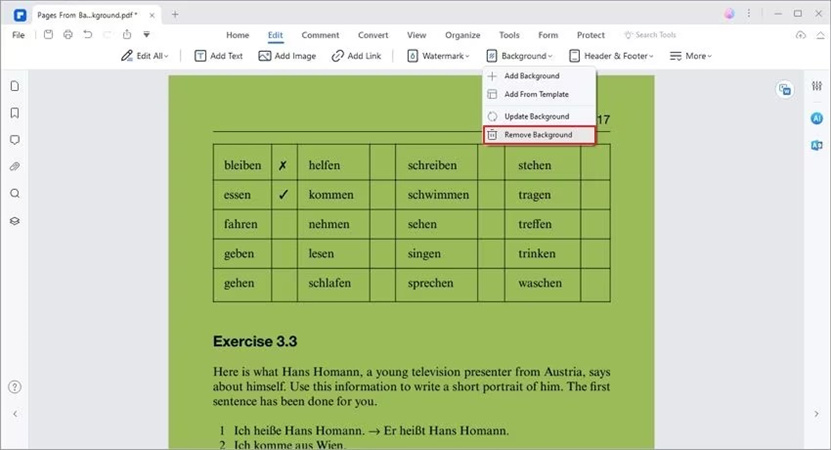
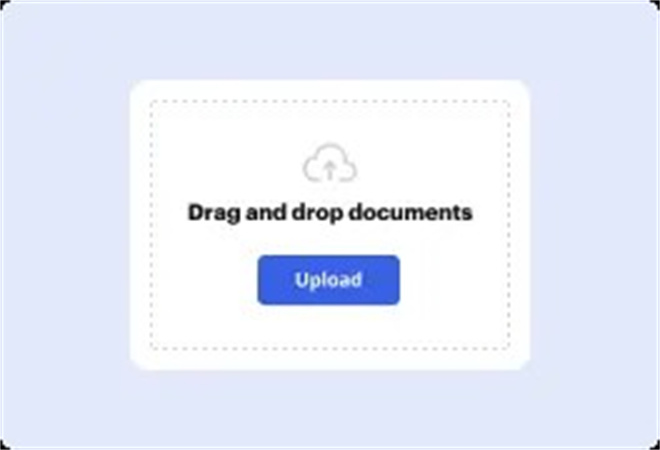
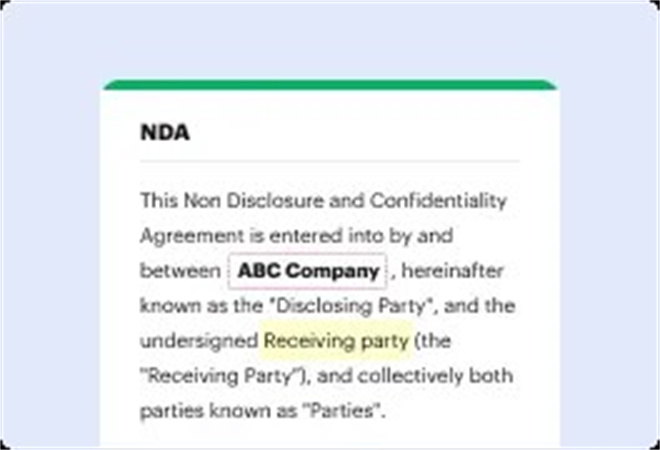
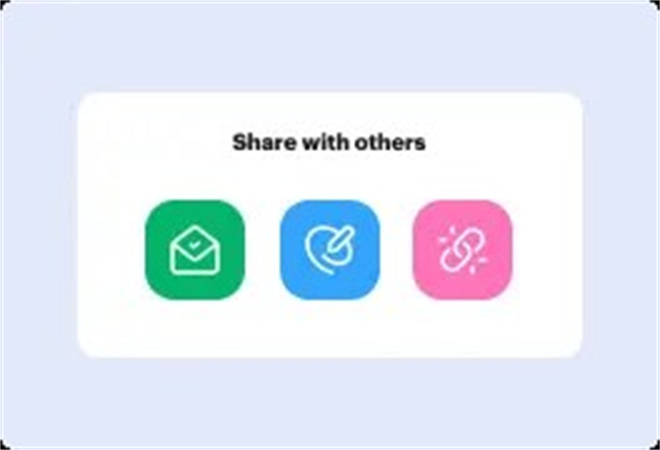




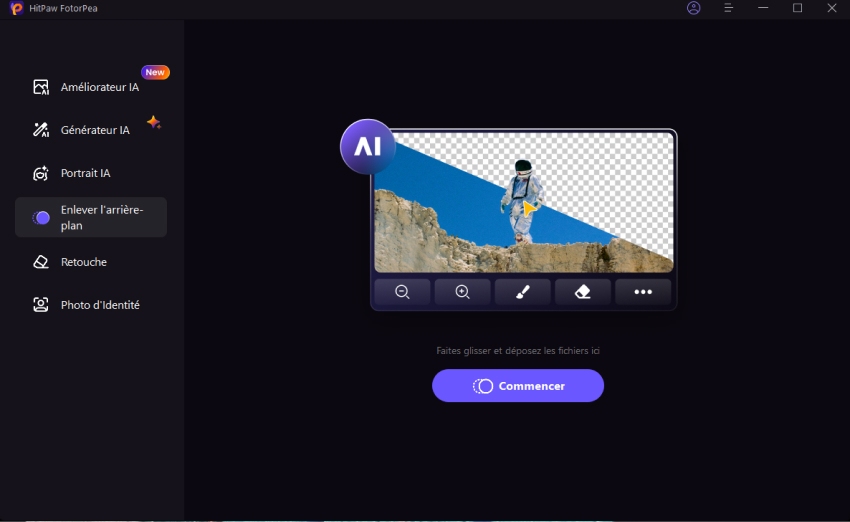
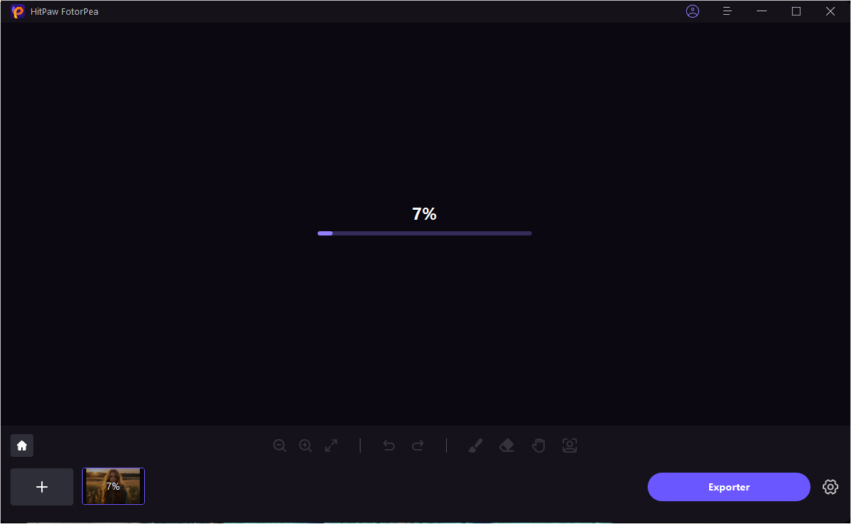
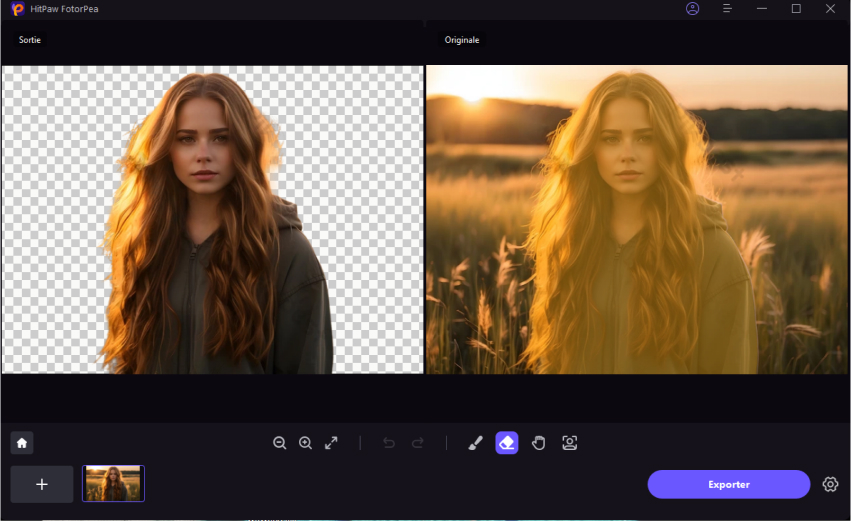
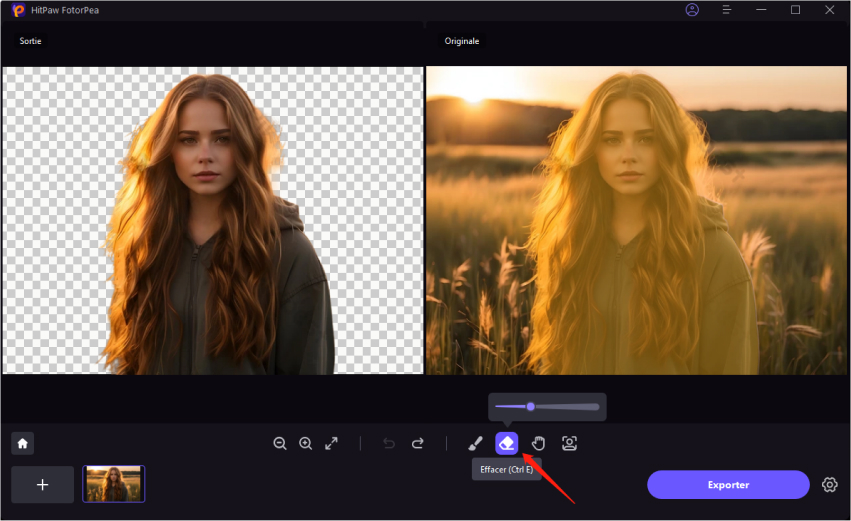
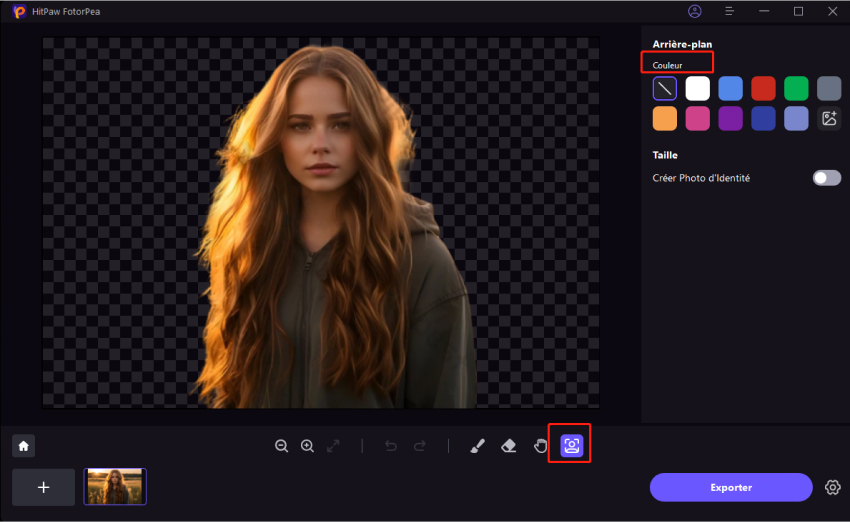
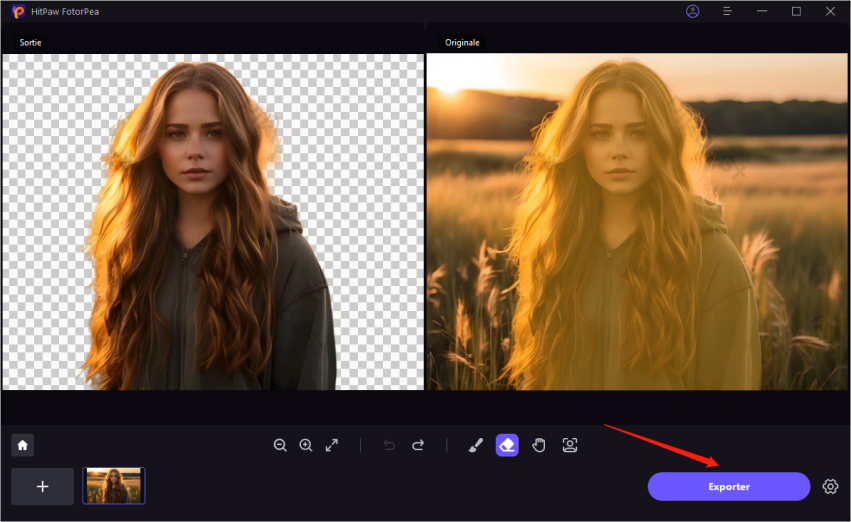

 HitPaw VikPea
HitPaw VikPea HitPaw Univd
HitPaw Univd HitPaw Suppression Filigrane
HitPaw Suppression Filigrane



Partager cet article :
Donnez une note du produit :
Clément Poulain
Auteur en chef
Je travaille en freelance depuis plus de 7 ans. Cela m'impressionne toujours quand je trouve de nouvelles choses et les dernières connaissances. Je pense que la vie est illimitée mais je ne connais pas de limites.
Voir tous les articlesLaissez un avis
Donnez votre avis pour les articles HitPaw